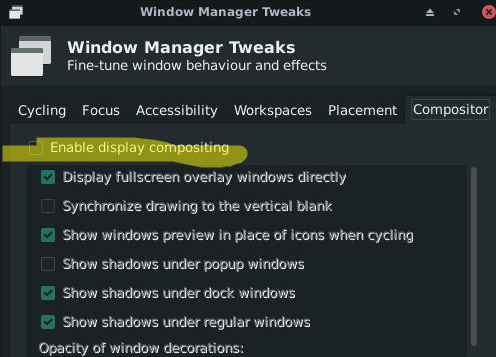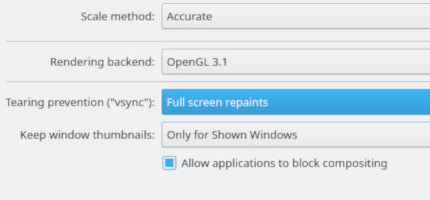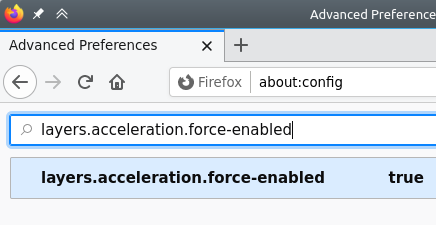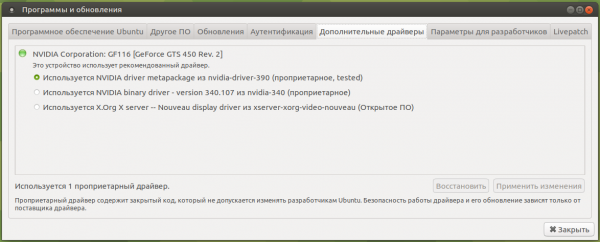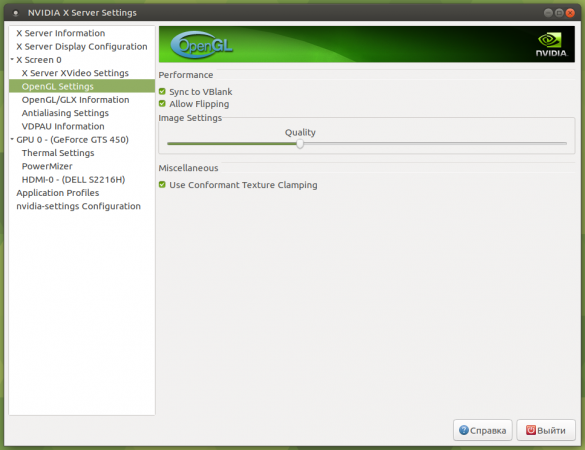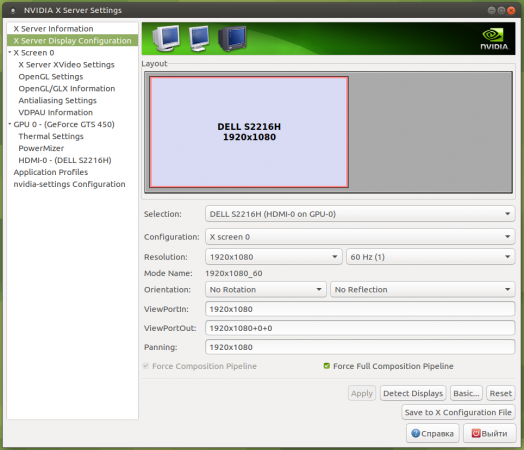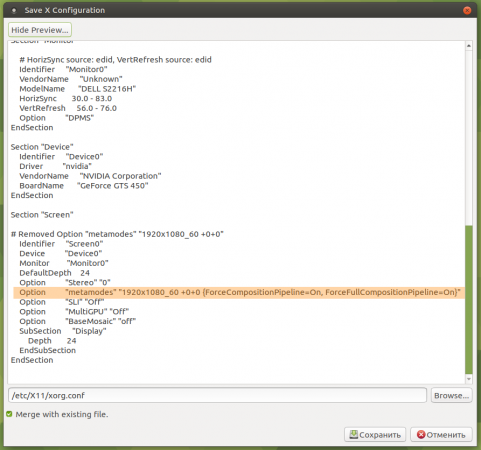- Как избавиться от тиринга экрана в Linux?
- Как убрать тиринг на Nvidia в Ubuntu Linux?
- Как убрать тиринг?
- Что делать, если опций в NVIDIA X Server Settings нет?
- Избавляемся от тиринга на видеокарте Nvidia в Linux
- Тиринг или «разрыв экрана»
- Установка видеодрайверов от Nvidia
- Убираем тиринг в два этапа
- Несколько уточнений
- Подведем итог
- Fix for Chrome dithering issue with Nvidia on Linux
- The fix#
Как избавиться от тиринга экрана в Linux?
Большинство пользователей Linux сталкивались с проблемой разрывами экрана (тиринга). Обычно причиной тиринга является X-server или драйвер GPU (чаще всего встречается с драйверами NVidia). В этой статье мы рассмотрим, как избавиться от тиринга экрана в Linux.
Тиринг на видеокартах NVidia
Для исправления проблемы тиринга на видеокартах NVidia, создайте файл конфигурации в каталоге modprobe:
$ sudo nano /etc/modprobe.d/nvidia-nomodset.conf
options nvidia-drm modset=1
Сохраните файл и выполните:
Перезагрузите компьютер, и проверьте исчезли ли проблема с разрывами экрана. Если нет, отредактируйте файл 20-nvidia.conf:
$ sudo nano /etc/X11/xorg.conf.d/20-nvidia.conf
Добавьте следующее в секции Device:
Section "Device" Identifier "Nvidia Card" Driver "nvidia" VendorName "NVIDIA Corporation" Option "NoLogo" "true" Option "metamodes" "nvidia-auto-select +0+0 < ForceCompositionPipeline = On >" EndSection
Тиринг с вилеокартами Intel
Если у вас проблема тиринга возникает на видеокарте Intel, отредактируйте файл (путь может отличаться в зависимости и дистрибутива Linux):
$ sudo nano /etc/X11/xorg.conf.d/20-intel.conf
Отредактируйте раздел Device:
Section "Device" Identifier "Intel Graphics" Driver "intel" Option "TearFree" "true" EndSection
Сохраните файл, перезагрузите компьютер.
Тиринг на видеокарте AMD
Для видеокарт AMD убрать проблему тиринга можно также с помощью конфиг файла (этот способ не подходит для KDE):
Измените конфигурацию в разделе Devices:
Section "Device" Identifier "Radeon" Driver "radeon" Option "TearFree" "on" EndSection
Если вы используете XFCE и столкнулись с проблемой тиринга, нужно заменить дефолтный композитор на Compton. Отключите стандартный композитный менеджер:
# xfconf-query -c xfwm4 -p /general/use_compositing -s false
Или отключите опцию Enable display compositing в настройках XFCE
Затем установите композитор Compton:
Теперь откройте настройки XFCE, перейдите в Session and Startup и добавьте в автозапуск Compton с параметрами:
/usr/bin/compton --backend glx
Перезагрузите компьютер, проверьте работу Compton:
Если тиринг в XFCE, отредактируйте файл:
$ sudo nano ~/.config/compton.conf
backend = "glx"; paint-on-overlay = true; glx-no-stencil = true; vsync = "opengl-swc"; # Shadow shadow = true; # Enabled client-side shadows on windows. no-dock-shadow = true; # Avoid drawing shadows on dock/panel windows. no-dnd-shadow = true; # Don't draw shadows on DND windows. clear-shadow = true; # Zero the part of the shadow's mask behind the window (experimental). shadow-radius = 7; # The blur radius for shadows. (default 12) shadow-offset-x = -7; # The left offset for shadows. (default -15) shadow-offset-y = -7; # The top offset for shadows. (default -15) shadow-exclude = [ "n:e:Notification", "n:e:Docky", "g:e:Synapse", "g:e:Conky", "n:w:*Firefox*", "n:w:*Chromium*", "n:w:*dockbarx*", "class_g ?= 'Cairo-dock'", "class_g ?= 'Xfce4-notifyd'", "class_g ?= 'Xfce4-power-manager'", "class_g ?= 'Notify-osd'", "_GTK_FRAME_EXTENTS@:c" ]; # Opacity detect-client-opacity = true; # Window type settings wintypes: < tooltip = < shadow = false; >; >;
Если вы используете окружение KDE и столкнулись с проблемой тиринга, нужно открыть окно настроек (Display and Monitor -> Compositor) и задать опцию
Tearing prevention “vsync”: Full screen repaints.
Если в KDE используется оконный менеджер KDE, нужно создать файл:
$ sudo nano /etc/profile.d/kwin.sh
export KWIN_TRIPLE_BUFFER=1
Также можно отредактировать файл оконного менеджера KWin:
$ sudo nano /home/sysops/.config/kwinrc
В секции [Compositing] добавьте строки:
MaxFPS = 200 RefreshRate = 200
Если тиринг проявляется только в браузере Mozilla Firefox:
- Откройте about:config в Firefox;
- Измените значение layers.acceleration.force-enabled = true
- Перезагрузите Firefox.
Надеюсь, это статья помогла вам избавиться от раздражающей проблемы тиринга в Linux.
Как убрать тиринг на Nvidia в Ubuntu Linux?
Многие владельцы видеокарт на базе Nvidia сталкиваются с проблемой тиринга на экране. Тиринг — это визуальные артефакты на экране, когда несколько кадров как бы склеиваются в один. Особенно заметен бывает тиринг на динамичных сценах фильмов, при прокрутке страницы или перетаскивании окна. В многомониторных конфигурациях иногда он появляется лишь на одном мониторе.
Проверить наличие тиринга можно на этом видеоролике в полноэкранном режиме.

Как убрать тиринг?
Как же избавиться от тиринга на Nvidia? На самом деле, все просто, и соответствующая опция старательно была добавлена разработчиками проприетарных драйверов.
Для начала следует удостовериться, что у вас установлены проприетарные драйвера Nvidia последней версии — это можно сделать из приложения «Дополнительные драйверы» в Ubuntu.
Далее запускаем приложение NVIDIA X Server Settings (nvidia-settings в терминале). Переходим во вкладку OpenGL Settings и удостовериваемся, что опции «Sync to VBlank» и «Allow Flipping» включены.
Далее переходим на вкладку X Server Display Configuration и нажимаем там Advanced для перехода к расширенным настройкам.
Следует поставить галочки напротив пунктов «Force Composition Pipeline» и «Force Full Composition Pipeline». Если вдруг таких пунктов нет — читаем дополнение ниже! Изменения можно тут же проверить — после нажатия Apply.
Если все хорошо, и тиринг ушел, изменения следует сохранить — для этого нажимаем Save to X Configuration File и сохраняем. Перезагружаемся.
Все, готово, теперь тиринга быть не должно!
Что делать, если опций в NVIDIA X Server Settings нет?
Если в NVIDIA X Server Settings отсутствуют опции «Force Composition Pipeline» и «Force Full Composition Pipeline» — это не проблема, их можно прописать вручную в конфигурационный файл. Однако вы это делаете на свой страх и риск.
Для начала устанавливаем для каждого монитора рабочее разрешение и частоту обновления 60 Гц. Нажимаем Apply, после чего Save to X Configuration File. Однако в файле конфигурации нам надо прописать данные опции, поэтому нажимаем Show preview для редактирования, разворачиваем окно.
Пролистываем файл до Section «Screen». Там должна быть опция metamodes, что-то вроде этого:
Option «metamodes» «1920x1080_60 +0+0»
(+0+0 — это так называемое смещение монитора, используется в случае многомониторных конфигураций)
Наша задача — прописать в конец эти опции, до закрывающих кавычек:
В результате должно получиться нечто следующее:
Сохраняем файл, перезагружаемся — должно работать!
Избавляемся от тиринга на видеокарте Nvidia в Linux
Опять-же, материал, во-первых, ориентирован на новичков, во-вторых, для тех, у кого имеется видеокарта от Nvidia. Процесс настройки видеокарты, описанные в материале подойдет для тех, кто использует среду рабочего окружения GNOME, однако его я использовал, например, в KDE, где тоже все получилось. Основная задача производимых дальше действий — избавиться от тиринга и графических артефактов в интерфейсе.
Когда-то на канале я объявлял сбор на видеокарту от AMD. Если не ошибаюсь, заявленная сумма составляла 30 000 рублей. Сбор провалился, всего собрали рублей 99 рублей. Тогда на канале не было и 1000 подписчиков (500 человек, вроде как), теперь же нас уже почти в три раза больше. Как знать, вдруг в этот раз сбор удастся, потому ниже прикреплю ссылку на форму для донатов. Математика простая: по 20 рублей с каждого подписчика и сумма будет набрана. Сможем ли?
Тиринг или «разрыв экрана»
Вещь, о существовании которой, до сих пор спорят и ломают копья пользователи Linux-дистрибутивов. Поверить в его существование может только тот, кто видел тиринг своими глазами. Говоря иначе, тиринг это разрыв между кадрами, когда пользовательский интерфейс не успевает отрисоваться в нужной частоте и появляются те самые «разрывы». В результате, видны подергивания или подлагивания интерфейса и порой черные полосы при перемещении окон. На канале, кстати, вы могли наблюдать это явление в некоторых постах, где я прикрепляю GIF-анимации, записанные при помощи программы Peek.
Пример тиринга на демонстрации в статье про символические ссылки. Обратите внимание на разрыв кадра и проявление заднего фона через окно терминала.
Причинами тиринга называют обычно недостатки графического сервера X.org (на Wayland тиринг отсутствует), использование видеокарт от Nvidia (на AMD, я слышал, что тиринга нет) и косяки со стороны разработчиков сред рабочего окружения.
Установка видеодрайверов от Nvidia
Я не буду в рамках этой статьи углубляться в то, как устанавливать драйвера для видеокарты Nvidia в различных дистрибутивах. Некоторые имеют встроенную поддержку Nvidia (например, Ubuntu или PopOS!), какие-то позволяют установить драйвера после установки дистрибутива (Fedora или Manjaro). Будем отталкиваться от представления о том, что драйвера вы установили на вашем компьютере появилась такая программа, как Nvidia Settings. Именно через нее мы и будем осуществлять настройку.
Убираем тиринг в два этапа
Процесс настройки состоит из двух этапов. На первом нужно запустить Nvidia Settings привычным способом и произвести ряд манипуляций, которые покажу на видео ниже.

У меня два монитора, потому выставление галочек осуществлял дважды, если вы обладатель только одного монитора, то процесс займет еще меньше времени. Важно! После внесения изменений просто закрываем программу, игнорируя предупреждения о том, что внесенные изменения не сохранятся.
На втором этапе нужно будет запустить программу Nvidia Settings из терминала от имени суперпользователя, проверить, что внесенные вначале изменения никуда не подевались и сохранить их в конфигурационный файл.

После того, как сохранили настройки, можно позабыть о разрыве в кадрах и спокойно пользоваться системой и видеокартой.
Несколько уточнений
- Тиринг в первую очередь наблюдается при записи видео с экрана, поэтому в ином сценарии использования пользователь может даже ничего не заметить.
- При использовании программы для записи экрана Simple Screen Recorder она может ругаться на снятую галочку напротив пункта Allow Flipping и предложит изменить настройки автоматически. Соглашаться или нет — решайте сами, у меня после отката изменений по этому пункту никаких артефактов не наблюдалось.
- Указанный способ настройки производился всегда на последней версии видеодрайверов и при использовании внешней видеокарты (не встройки в ноутбук). Как поведет себя ноутбук или видеодрайвера старых версий точно сказать не могу.
- За все время использования видеокарты от Nvidia не возникало желания или потребности в какой-либо «разгонке», поэтому касательно подобных модификаций ничего сказать не могу.
Подведем итог
Не знаю, каков процент пользователей видеокарт от «зеленых» на канале, но уверен, что такие точно есть и будут среди тех, кто оказался здесь недавно. Поэтому, уверен, что кому-то пост окажется полезным. Если это так, то поддержите материал лайком и напишите о своем опыте использования Nvidia на Linux (в случае его наличия).
Fix for Chrome dithering issue with Nvidia on Linux
I have had this annoying problem with Chrome on latest Xubuntu LTS 1 installation on my Thinkpad T470p laptop where Chrome would get dithering artefacts after resuming from sleep. Installing the latest versions of software didn’t really solve the problem.
Following are the system configurations I observed this issue.
This problem has been bothering me ever since I started using Ubuntu 20.04 on this particular laptop. After resuming Chrome was unusable till I restarted the browser.
The fix#
After some googling, it seemed that this is a pretty common problem with Chromium based browsers and applications on Linux with latest Nvidia drivers. People have reported that programs which are based on Chromium, such as VSCode also runs into this issue. Firefox does not have this problem.
Finally, the solution which worked was the 2nd answer from this StackOverflow question — Problems with Chrome browser after suspending the computer on Ubuntu 20.04. So, I’m documenting this for myself and for other’s who might be facing the same issue. I found that other suggested fixes for this problem didn’t really solve the issue, or they came with their own problems, such as slowdowns.
The fix is quite simple: use Chrome flag —use-gl=desktop when launching Chrome. You can change the default desktop entry for launching Chrome and add the flag there, but I just decided to have a small script for launching 2 Chrome with content as follows.
#!/usr/bin/env sh google-chrome --use-gl=desktop With this flag provided, I didn’t see dithering issues with Chrome after resuming from sleep and neither did I notice any performance issues, thus far.